标签:添加 info 代码 too develop exe 模式 exec step
一、安装Kdevelop
step1:安装Kdevelop
sudo apt-get install kdevelop
step2:安装相应的cmake编译器
sudo apt-get install automake autoconf g++ libtool cmake
step3:打开Kdevelop,然后在Kdevelop图标处右键,选择Lock to Launcher即可把Kdevelop固定到图标栏。
二、编写一个简单的hello world程序
step1:新建工程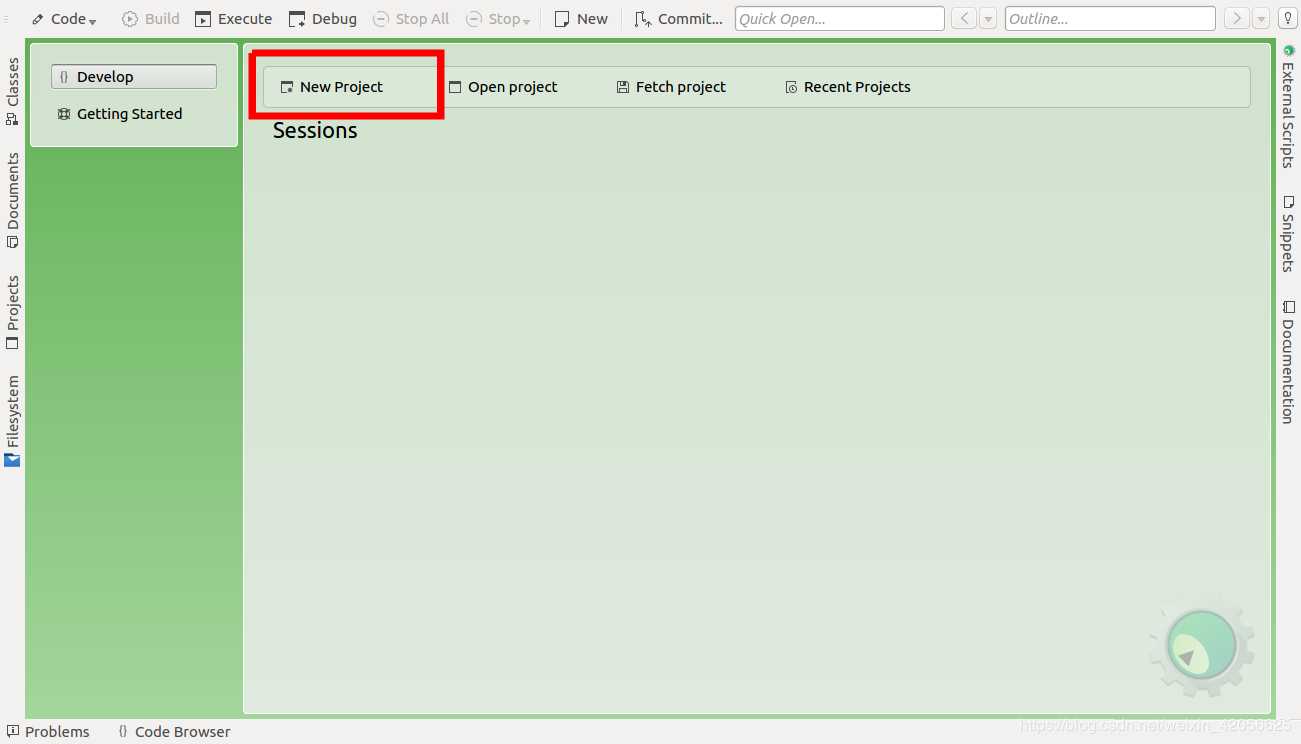
选择standard,Terminal,命名文件为hello_world,然后点击next
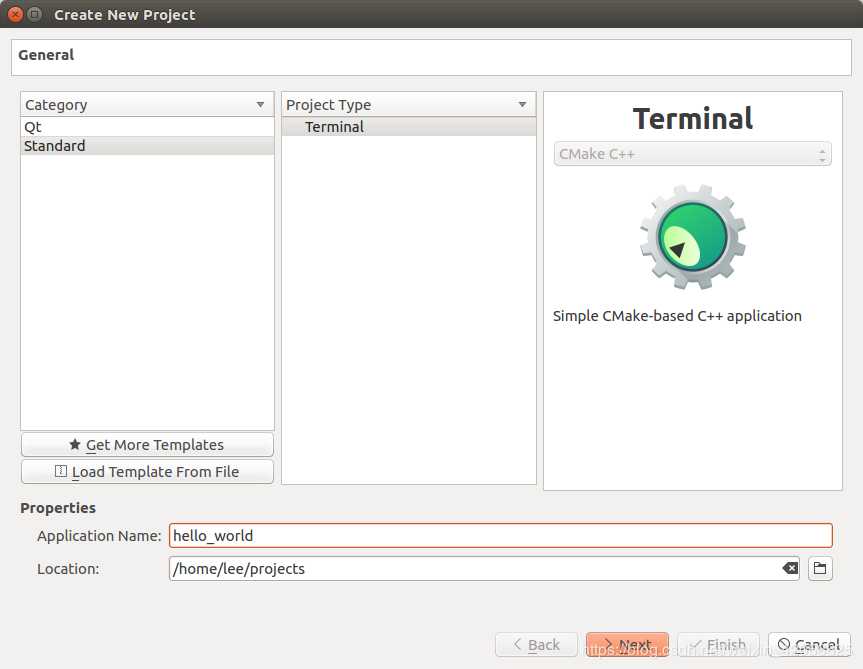
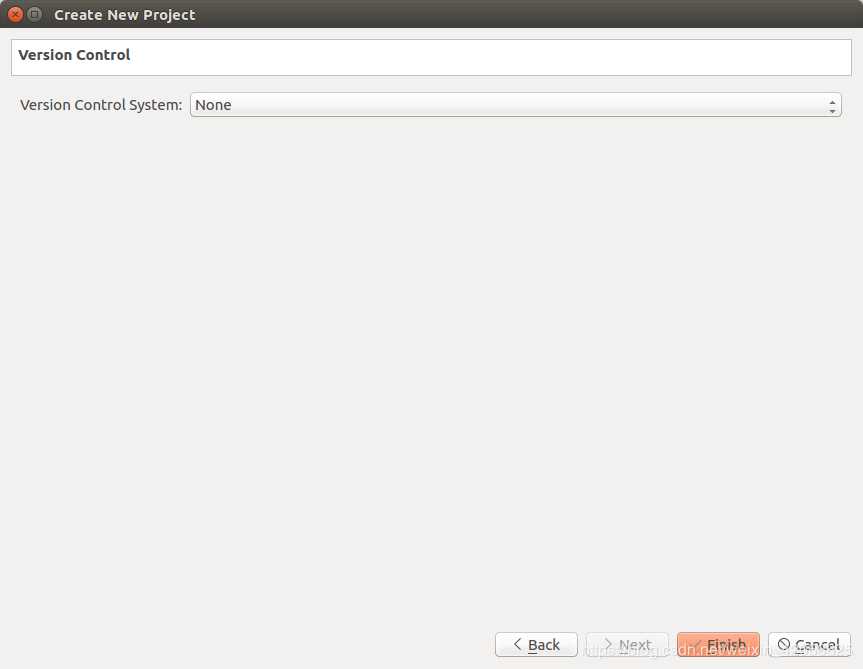
保持默认配置,点击OK,注意build type为debug类型,即调试类型,release类型为发布类型
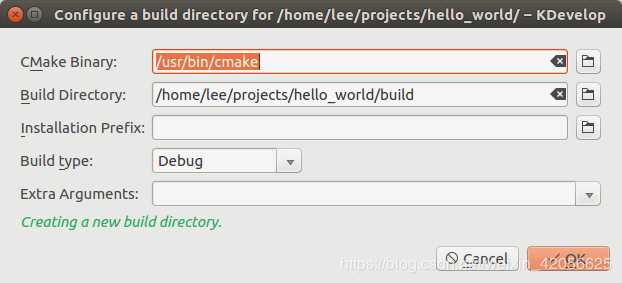
接下来会显示下面的画面,我们需要修改hello_world文件的CMakeLists.txt文件,设置为debug模式
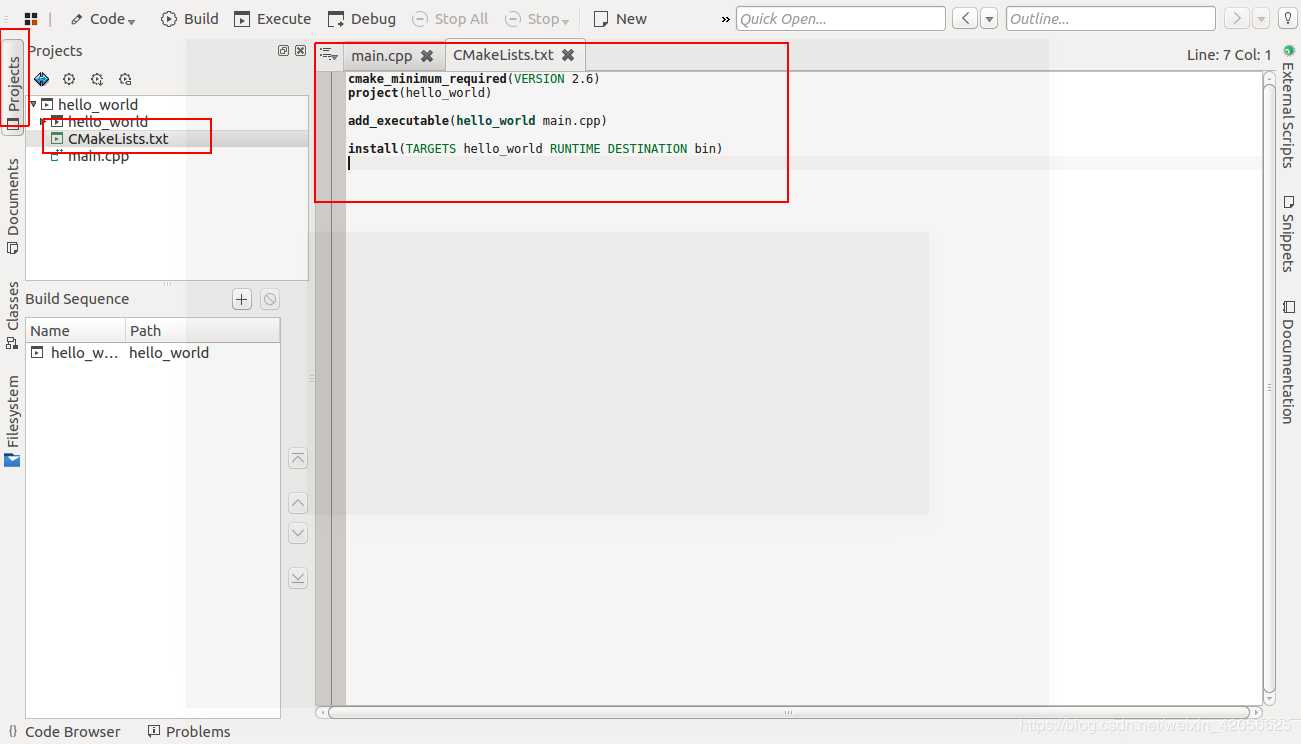
添加一行代码在add_executable前
set(CMAKE_BUILD_TYPE "Debug")
修改后的结果如下: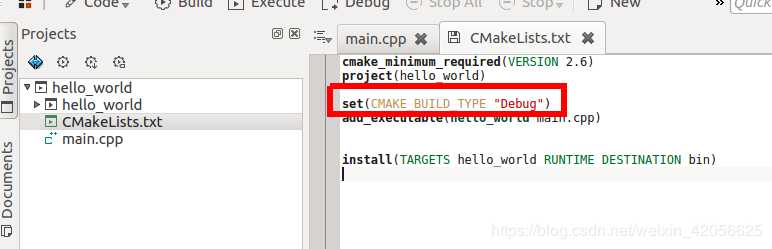
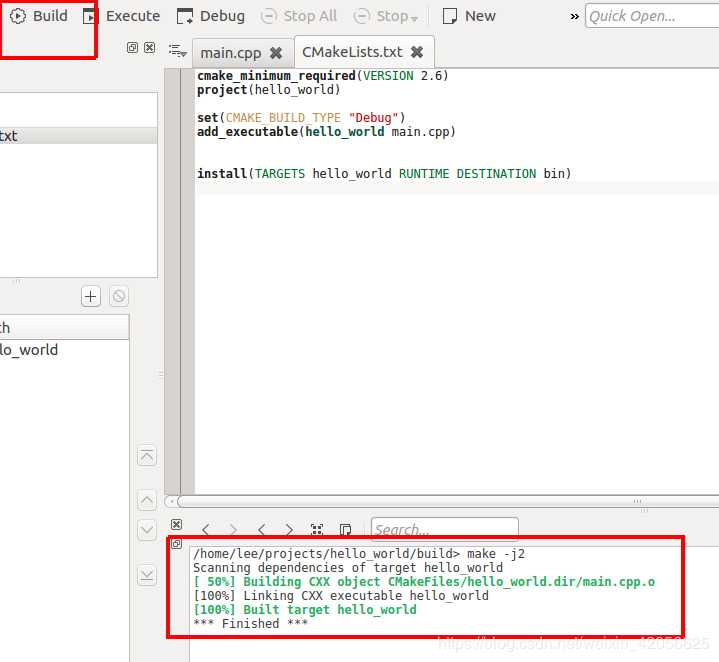
点击execute后,我们需要添加项目add new -> Compiled binary,选择executable中指定的hello_world执行文件,然后确定点击ok即可。再次点击executable就可以看到hello world的输出了。
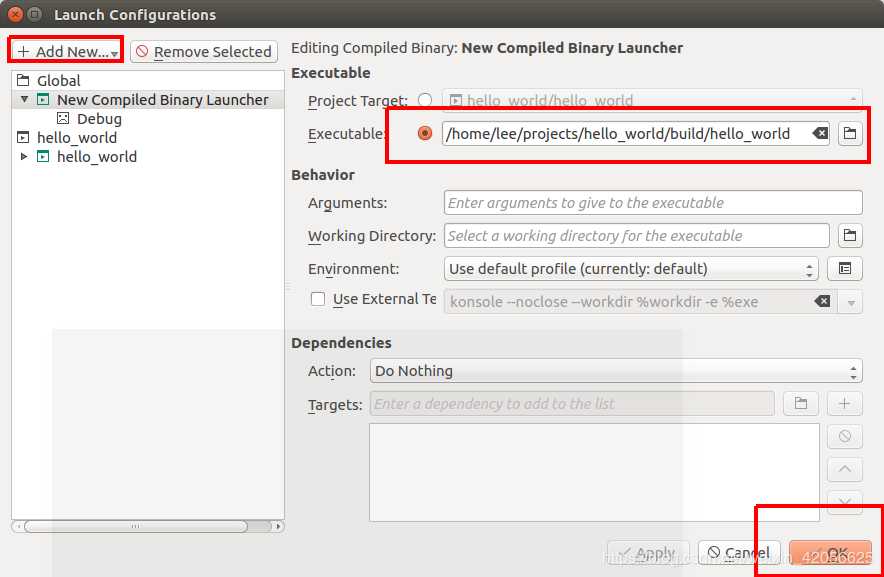
点击hello_world,右键,点击Debug as -> Compiled binary,就可以看到hello world的输出结果了。
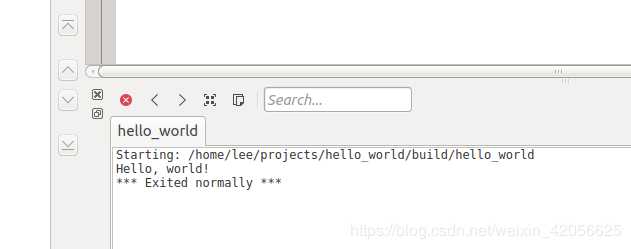
当然,如果我们点击Debug我们也是可以进入debug模式的,这样我们就可以对代码进行调试了。
Tips:当点击Execute按钮出现no valid executable specified的问题是,可以用下面的方法进行解决。
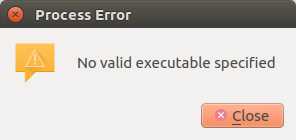
1、点击软件最上方的run -> ConfigureLaunches...
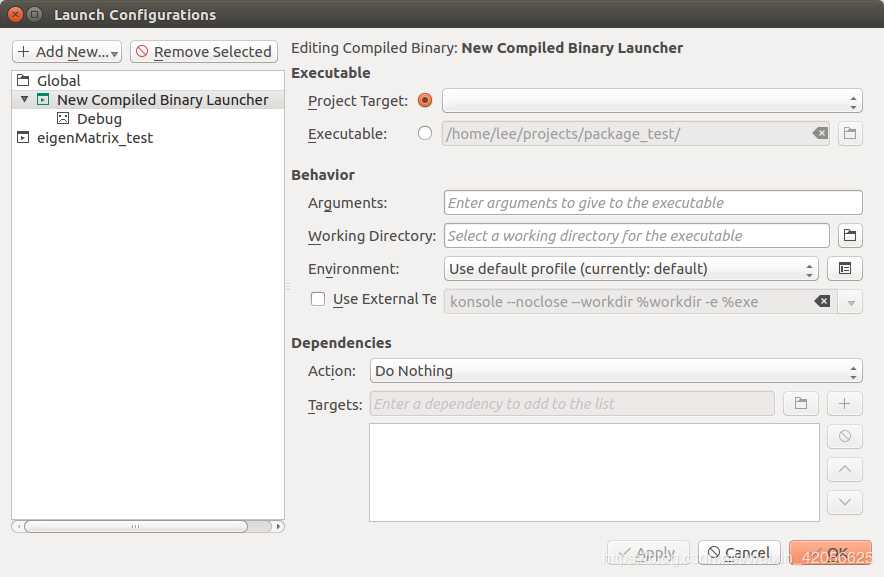
2.然后选择Executable:选择对应编译好的二进制运行文件(选择创建项目,build文件夹下的文件),然后点击ok.

3.点击executable运行,结果如下:

标签:添加 info 代码 too develop exe 模式 exec step
原文地址:https://www.cnblogs.com/zxzmnh/p/11787624.html